Similar presentations:
Редактирование или создание текста
1. Редактирование или создание текста
2. Редактирование или создание текста
Входим в Личный кабинет (Шаг 1)
Выбираем «Мои книги» (Шаг 2)
3. Редактирование или создание текста
Если нужно создать новую книгу, нажимаем «Создать новую книгу» (Шаг 3)
Если нужно отредактировать имеющуюся книгу, наводим курсор мышки на
обложку (Шаг 4) и выбираем нужный пункт:
Редактируем заглавие книги (Шаг 6)
Редактируем текст книги (Шаг 5)
Делаем книгу «Невидимой» для читателей
4. Создаем книгу. Часть 1.
5. Создаем книгу. Часть 2.
В поле «1» вводим название книги
В поле «2» вводим аннотацию книги
В поле «3» выбираем один из пяти жанров для книги
В поле «4» выбираем один или несколько поджанров книги
В поле «5» выбираем обложку, если у вас есть своя. Если нет – будет использована
обложка по умолчанию
В поле «6» ставим галочку, если была использована обложка издательства. Необходимо
указать, что обложка принадлежит им, чтобы не было проблем с правами на обложку
В поле «7» выбираем текущий статус книги. Пишется или уже закончена.
В поле «8» ставим галочку, если данное произведение должно идти как бонус в составе
расширенных подписок или книг с бонусом.
В поле «9» нажимаем «Сохранить» после заполнения всех пунктов.
После сохранения появится кнопка «Носители».
Переходим на нее.
6. Создаем книгу. Часть 3
Вы перешли в редактор предложений. Для начала нужно выбрать предложения,которые вы желаете добавить своей книге. Для этого нажимаем кнопку «Добавить
позицию
7. Создаем книгу. Часть 4
На сайте доступны следующие типов книг:• Книга on-line: законченный или пишущийся текст произведения, доступный
пользователям. Может быть как платным, так и бесплатным. Единственный тип
произведения, доступный авторам, не продающим свои произведения на сайте
• On-line + бонусы: законченный или пишущийся текст произведения,
дополненный одним или несколькими рассказами. Не может быть бесплатным.
Данный тип товара обычно выше по стоимости, чем простой текст, так как
пользователь может захотеть купить не просто текст, а его расширенную
версию.
• Аудиокнига: произведение в формате MP-3. Может быть представлено как в
виде одного файла, так и в виде отдельных файлов на каждую главу.
• Комикс: графическое произведение, представленное в виде одного файла.
У произведения на сайте может быть несколько доступных типов, отличающихся
составом и стоимостью
8. Создаем книгу. Часть 5
Вы выбрали два типа предложения, которые будут доступны в вашей книге:• Книга on-line
• On-line+бонусы
Рассмотрим все блоки подбробно
9. Создаем книгу. Часть 6
• Для того, чтобы начать редактирование книги, нужно снять галочку с «1»«Деактивировано». При включенной галочке книги не доступны пользователям, они
не видят данное предложение, в поиске предложение недоступно. Галочку можно
снимать с одного или со всех типов книги
• На позиции «2» вам нужно поставить или снять галочку «Бесплатно», если хотите
продавать книги. Галочку можно снять только в случае наличия с сайтом договора на
продажу книг.
• На позиции «3» вы вводите стоимость ваших книг, если решили книги продавать.
Данная позиция недоступна, если книга бесплатна. Заметьте, что книга с бонусом стоит
дороже, чем просто книга
• Сами бонусы вы можете добавлять на позиции «4». В примере добавлено два
рассказа, у которых стоит галочка «Не для продажи»
• На позиции «6» вы можете добавить файлы для скачивания пользователями. Здесь вы
принимаете решение, давать пользователям возможность скачать оффлайн ваше
произведение, или нет.
• После заполнения этих блоков вы переходите к редактированию самого текста.
Позиция «5»
10. Создаем книгу. Часть 7
11. Создаем книгу. Часть 8
• Прежде всего нужно запомнить главное правило – текст на сайте разбит по главам. Идобавлять его нужно по главам.
• Первым делом нажимаем на позицию «1». Выходит список всех доступных глав в
произведении. В новом произведении доступна только 1 глава.
• В позиции «2» вы можете добавлять главы, переименовывать их, менять местами
относительно друг друга. Для того, чтобы начать редактирование конкретной главы,
нажмите на нее и в окне редактирование появится текст данной главы. У новых глав
текст по умолчанию: «Напишите что-нибудь прекрасное»
• Хорошим тоном считается предоставление пользователю двух-трех бесплатных глав
для ознакомления с текстом. Для этого выделите нужную главу и нажмите галочку
«Бесплатно» в позиции «3». В будущем на карточке книги появится кнопка
«Бесплатный отрывок». ВНИМАНИЕ! Не нужно ставить галочку, если ваше
произведение бесплатно. Это лишнее.
• Вы можете развернуть окно редактирования на весь экран на позиции «4». Это очень
помогает с редактурой.
• После ввода текста нажмите кнопку «Сохранить» на позиции «5». Пользуйтесь ей
почаще.
• Все, ваша книга создана.
12. Редактирование книги
• Редактирование книги ничем не отличается от ее создания за темисключением, что все блоки уже заполнены и вам нужно будет
скорректировать уже имеющееся.

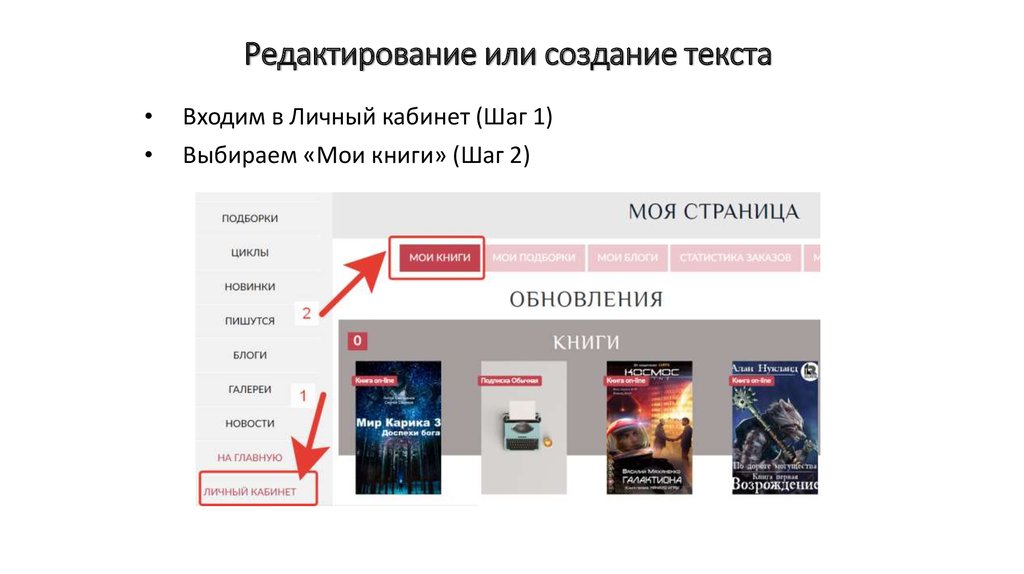







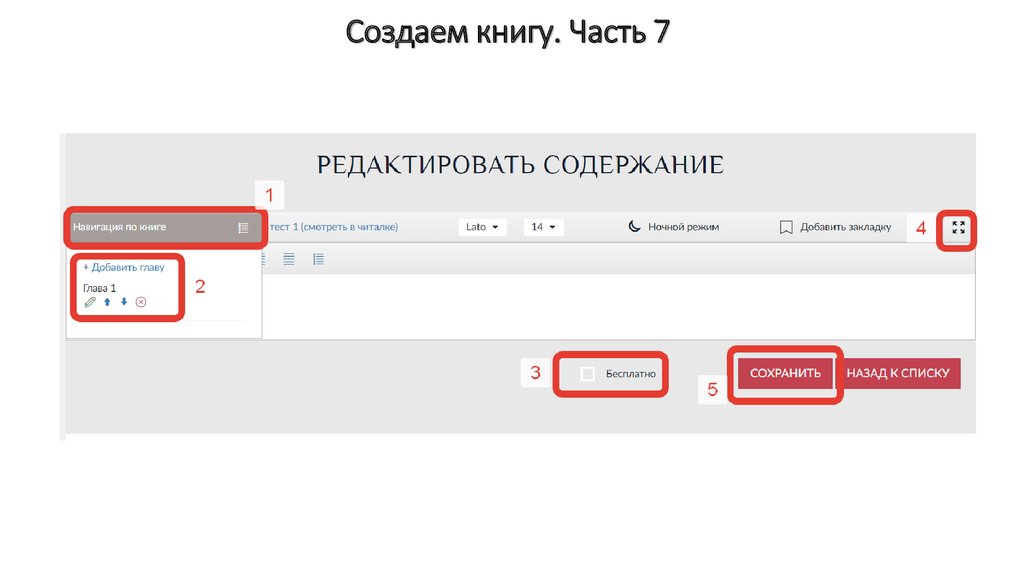


 internet
internet








